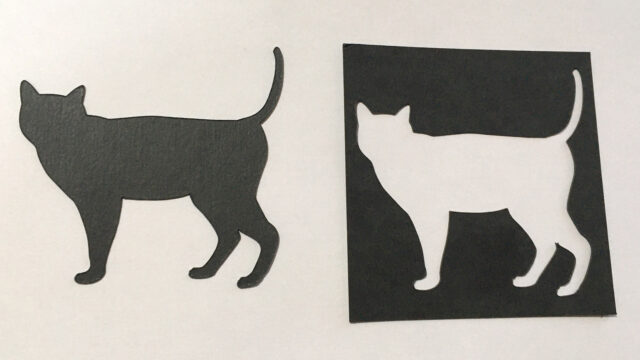ずっとインクジェットプリンターを
使っていると文字がかすれてきたり
印刷がにじむことがあります。
おや?故障?寿命か?
ではなくて
たいがい「ヘッドクリーニング」をすれば直ります(^^)
今日はプリンターをメンテしたのでメモがてら記します。
愛用しているEPSONのPX-K150というモノクロ印刷専用プリンターのメンテナンス方法を記します。
<プリンターのノズルチェックとヘッドクリーニングの方法>
①PCのコントロールパネルから
デバイスとプリンターを選択
②メンテしたいプリンターのアイコンを選び右クリック。
プリンターのプロパティ。
③基本設定⇒ユーティリティー
「ノズルチェック」でA4の用紙をテストプリント
④ノズルチェックシートが出てくる(下記画像参照)
網目が切れていたらクリーニングが必要なので
「ヘッドクリーニング」を行う
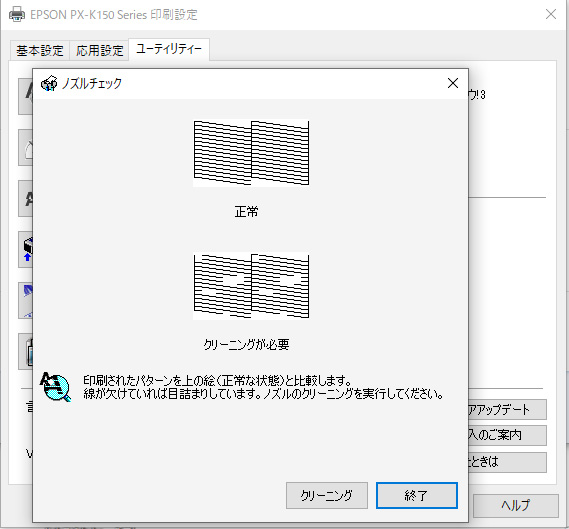
⑤再度ノズルチェック
網目が正常に綺麗に印刷されるまでヘッドクリーニングを繰り返す。
これでヘッドクリーニングがOKです。
綺麗な印刷ができるようになりました!
めでたしめでたし。
<補足>
ちなみにEPSONのPX-K150は印刷すると
最後の方が微妙にズレて印刷されるという意見がありました。
しかし印刷モードで印刷品質を「きれい」に設定すると
K150も本気で印刷するモードになり(笑)
ズレないし黒ベタも綺麗に印刷ができます。
おそらくビジネス文書を印刷することが前提となっている
プリンターなので印刷品質がデフォルトの「普通」だと
スピードとインクの節約で印刷が粗いのですね。
設定を変えることで性能は引き出せます。
ちょっとした情報でした。